|
|
ПаскальСиАссемблерJavaMatlabPhpHtmlJavaScriptCSSC#DelphiТурбо Пролог1С Компьютерные сетиСистемное программное обеспечениеИнформационные технологииПрограммирование Linux Unix Алгоритмические языки Аналоговые и гибридные вычислительные устройства Архитектура микроконтроллеров Введение в разработку распределенных информационных систем Введение в численные методы Дискретная математика Информационное обслуживание пользователей Информация и моделирование в управлении производством Компьютерная графика Математическое и компьютерное моделирование Моделирование Нейрокомпьютеры Проектирование программ диагностики компьютерных систем и сетей Проектирование системных программ Системы счисления Теория статистики Теория оптимизации Уроки AutoCAD 3D Уроки базы данных Access Уроки Orcad Цифровые автоматы Шпаргалки по компьютеру Шпаргалки по программированию Экспертные системы Элементы теории информации |
Настройка параметров и печать книгДата добавления: 2013-12-23; просмотров: 931; Нарушение авторских прав
|
Уроки php mysql Программирование Онлайн система счисления Калькулятор онлайн обычный Инженерный калькулятор онлайн Замена русских букв на английские для вебмастеров Замена русских букв на английские
Аппаратное и программное обеспечение
Графика и компьютерная сфера
Интегрированная геоинформационная система
Интернет
Компьютер
Комплектующие компьютера
Лекции
Методы и средства измерений неэлектрических величин
Обслуживание компьютерных и периферийных устройств
Операционные системы
Параллельное программирование
Проектирование электронных средств
Периферийные устройства
Полезные ресурсы для программистов
Программы для программистов
Статьи для программистов
Cтруктура и организация данных
| |||||||||
|
Не нашли то, что искали? Google вам в помощь! |
© life-prog.ru При использовании материалов прямая ссылка на сайт обязательна. |

 ,
,  ,
,  включает и выключает панель инструментов диаграммы. О том, что элемент выделен, свидетельствует появление маркеров по всему периметру, и в поле имен строки формул выводится имя выделенного элемента.
включает и выключает панель инструментов диаграммы. О том, что элемент выделен, свидетельствует появление маркеров по всему периметру, и в поле имен строки формул выводится имя выделенного элемента. появляется команда
появляется команда  для работы с диаграммой. Необходимые команды для работы с элементами диаграммы содержатся и в контекстном меню.
для работы с диаграммой. Необходимые команды для работы с элементами диаграммы содержатся и в контекстном меню. ,
,  позволяет настроить параметры страниц и печати. На кладке Страница окна диалога этой команды можно
позволяет настроить параметры страниц и печати. На кладке Страница окна диалога этой команды можно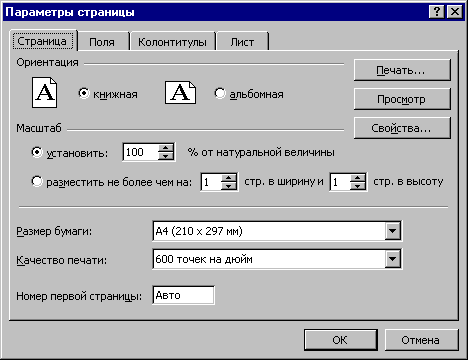
 или нажать кнопку
или нажать кнопку  в окне Параметры страницы. Параметры страницы также можно настраивать из окна просмотра. Команда
в окне Параметры страницы. Параметры страницы также можно настраивать из окна просмотра. Команда  выводит страницы документа на принтер.
выводит страницы документа на принтер.